3 Actualización masiva
Descripción general
A veces, es posible que desee cambiar algún atributo para varios equipos a la vez. En lugar de abrir cada equipo individualmente para editarlo, puede utilizar la función de actualización masiva para ello.
Uso de la actualización masiva
Para actualizar masivamente algunos equipos, haga lo siguiente:
- Marque las casillas de verificación antes de los equipos que desea actualizar en la lista de equipos
- Haga clic en Actualización masiva debajo de la lista
- Navegue hasta la pestaña con los atributos requeridos (Host, IPMI, Etiquetas, Macros, Inventario, Cifrado o Asignación de valores)
- Marque las casillas de verificación de cualquier atributo que desee actualizar e ingrese un nuevo valor para ellos
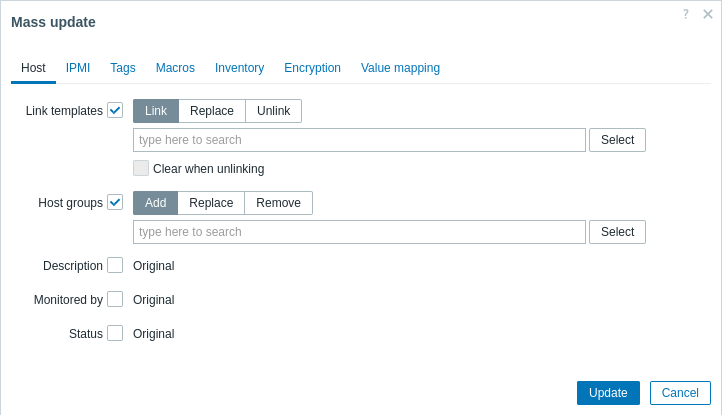
Las siguientes opciones están disponibles al seleccionar el botón respectivo para la actualización de vínculos de plantillas:
- Vincular: especifique qué plantillas adicionales desea vincular
- Reemplazar - Especifique qué plantillas vincular al desvincular cualquier plantilla que haya estado vinculada a los hosts anteriormente
- Desvincular - Especifique qué plantillas desvincular
Para especificar las plantillas que desea vincular/desvincular, comience a escribir el nombre de la plantilla en el campo de autocompletar hasta que aparezca un menú desplegable que ofrece las plantillas correspondientes. Simplemente desplácese hacia abajo para seleccionar la plantilla requerida.
La opción Borrar al desvincular permitirá no solo desvincular cualquier plantilla vinculada previamente, sino también eliminar todos los elementos heredados de ellas (métricas, iniciadores, etc.).
Las siguientes opciones están disponibles al seleccionar el botón correspondiente para actualizar el grupo de equipos:
- Agregar: permite especificar grupos de equipos adicionales a los existentes o ingresar grupos de hosts completamente nuevos para los equipos
- Reemplazar: eliminará el host de cualquier grupo de equipos existente y lo reemplazará con el o los grupos de equipos especificados en este campo (grupos de equipos existentes o nuevos)
- Eliminar: eliminará grupos de equipos específicos de los equipos
Estos campos se completan automáticamente: al comenzar a escribir en ellos, se ofrece un menú desplegable de grupos de equipos coincidentes. Si el grupo de equipos es nuevo, también aparece en el menú desplegable y se indica con (nuevo) después de la cadena. Simplemente desplácese hacia abajo para seleccionar.
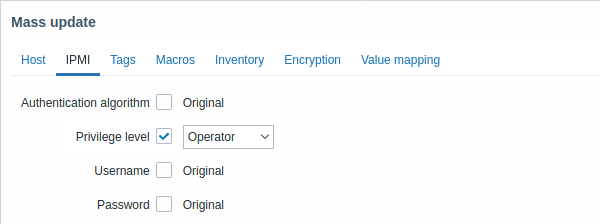
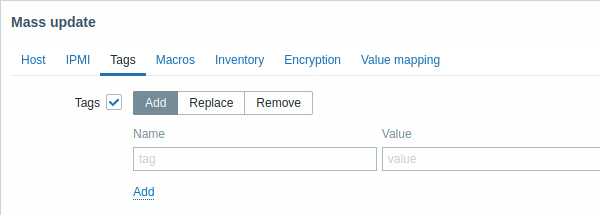
Las macros de usuario, las macros {INVENTORY.*}, las macros {HOST.HOST}, {HOST.NAME}, {HOST.CONN}, {HOST.DNS}, {HOST.IP}, {HOST.PORT} y {HOST.ID} son compatibles en las etiquetas. Tenga en cuenta que las etiquetas con el mismo nombre pero con valores diferentes no se consideran "duplicadas" y se pueden agregar al mismo equipo.

Las siguientes opciones están disponibles al seleccionar el botón respectivo para actualizar macros:
Agregar: permite especificar macros de usuario adicionales para los equipos. Si la casilla Actualizar existente está marcada, se actualizarán el valor, el tipo y la descripción del nombre de macro especificado. Si no está marcada, si ya existe una macro con ese nombre en el equipo(s), no se actualizará.
Actualizar: reemplazará los valores, tipos y descripciones de las macros especificadas en esta lista. Si la casilla Agregar faltante está marcada, la macro que no existía previamente en un equipo se agregará como una nueva macro. Si no está marcada, solo se actualizarán las macros que ya existen en un equipo.
Eliminar: eliminará las macros especificadas de los equipos. Si la casilla Excepto seleccionada está marcada, se eliminarán todas las macros excepto las especificadas en la lista. Si no está marcada, solo se eliminarán las macros especificadas en la lista
Eliminar todo: eliminará todas las macros de usuario de los equipos. Si la casilla Confirmo la eliminación de todas las macros no está marcada, se abrirá una nueva ventana emergente que le solicitará que confirme la eliminación de todas las macros.
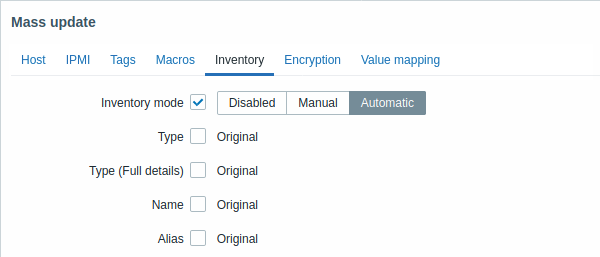
Para poder actualizar en masa los campos del inventario, el Modo de inventario debe estar configurado en 'Manual' o 'Automático'.


Hay botones con las siguientes opciones disponibles para actualizar el mapa de valores:
Agregar: agrega mapas de valores a los equipos. Si marca Actualizar existente, se actualizarán todas las propiedades del mapa de valores con este nombre. De lo contrario, si ya existe un mapa de valores con ese nombre, no se actualizará.
Actualizar: actualiza los mapas de valores existentes. Si marca Agregar faltante, un mapa de valores que no existía previamente en un equipo se agregará como un nuevo mapa de valores. De lo contrario, solo se actualizarán los mapas de valores que ya existen en un equipo.
Cambiar nombre: le da un nuevo nombre a un mapa de valores existente
Eliminar: elimina los mapas de valores especificados de los equipos. Si marca Excepto los seleccionados, se eliminarán todos los mapas de valores excepto los que se especifiquen.
Eliminar todo: elimina todos los mapas de valores de los equipos. Si la casilla de verificación Confirmo eliminar todos los mapas de valores no está marcada, se abrirá una nueva ventana emergente que le solicitará que confirme la eliminación.
Cuando haya terminado con todos los cambios necesarios, haga clic en Actualizar. Los atributos se actualizarán en consecuencia para todos los equipos seleccionados.
